| IntelliJ IDEA 控制台中文出现乱码解决 淇℃伅 | 您所在的位置:网站首页 › 汉化是乱码 › IntelliJ IDEA 控制台中文出现乱码解决 淇℃伅 |
IntelliJ IDEA 控制台中文出现乱码解决 淇℃伅
|
IntelliJ IDEA 如果不进行配置的话,运行程序时控制台中文乱码问题会非常严重,严重影响我们对信息的获取和程序的跟踪。目前在网上有很多种方式进行配置,但很多的方式都是教你无脑的配置,下面我总结4 点用于解决控制台中文乱码问题,希望有助于大家。 idea控制台出现下面的乱码情况: 上方导航栏Run→Edit Configurations…进入配置页面,修改当前 Web 项目 Tomcat Server 的虚拟机输出选项 VM options 添加 -Dfile.encoding=UTF-8 。在重启之后运行程序检查控制台信息,如果不管用请执行下面的步骤。 上方导航栏File→Settings…进入配置页面,在“Editor”中下滑找到File Encodings,分别将 Global Encoding、Project Encoding、Default encoding for properties files 都设置为 UTF-8。在重启之后运行程序检查控制台信息,如果不管用请执行下面的步骤。
上方导航栏Help→Etit Custom VM Options…进入自定义虚拟机选项页面。
我们打开 IntelliJ IDEA 在本地的安装目录,找到下面两个文件,使用记事本打开,在最后一行添加 -Dfile.encoding=UTF-8 即可。在重启之后运行程序检查控制台信息,问题解决! tomcat安装目录,进入conf文件夹: |
【本文地址】
| 今日新闻 |
| 推荐新闻 |
| 专题文章 |
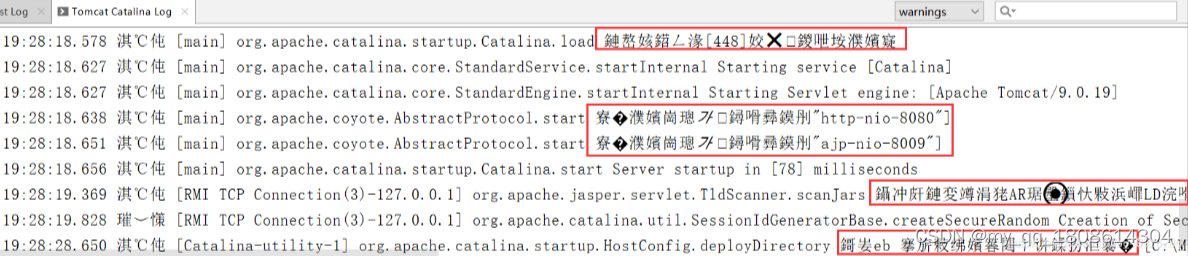 注意:下面根据我日常工作的经验总结,排序的先后即为我们需要注意修改的先后。在每次进行修改之后一定要重启 IntelliJ IDEA 使配置生效。
注意:下面根据我日常工作的经验总结,排序的先后即为我们需要注意修改的先后。在每次进行修改之后一定要重启 IntelliJ IDEA 使配置生效。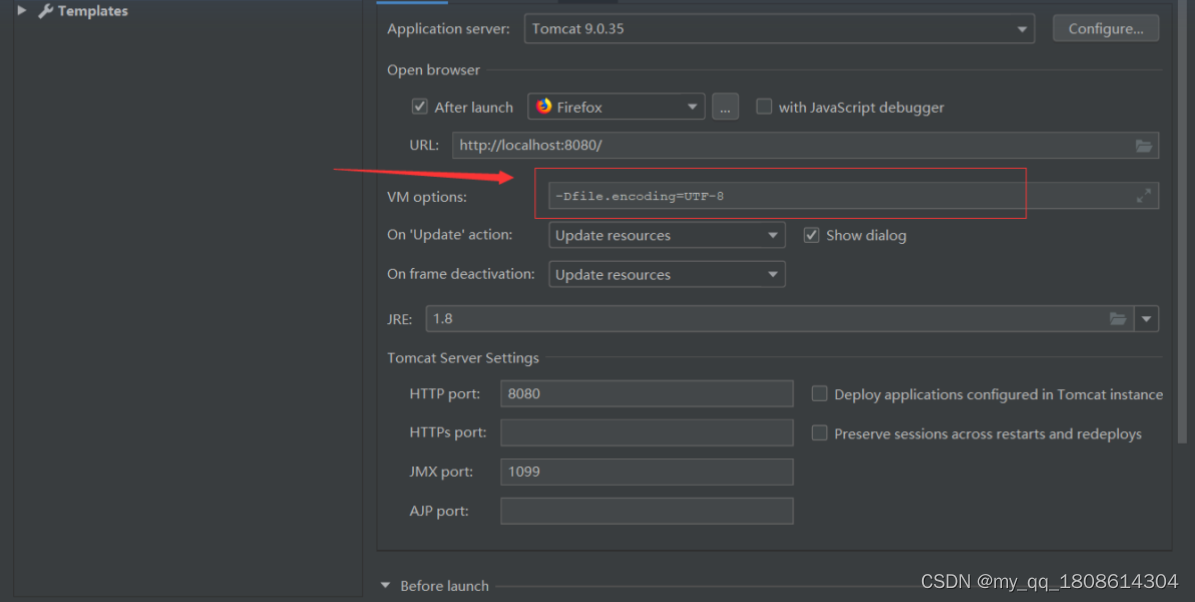
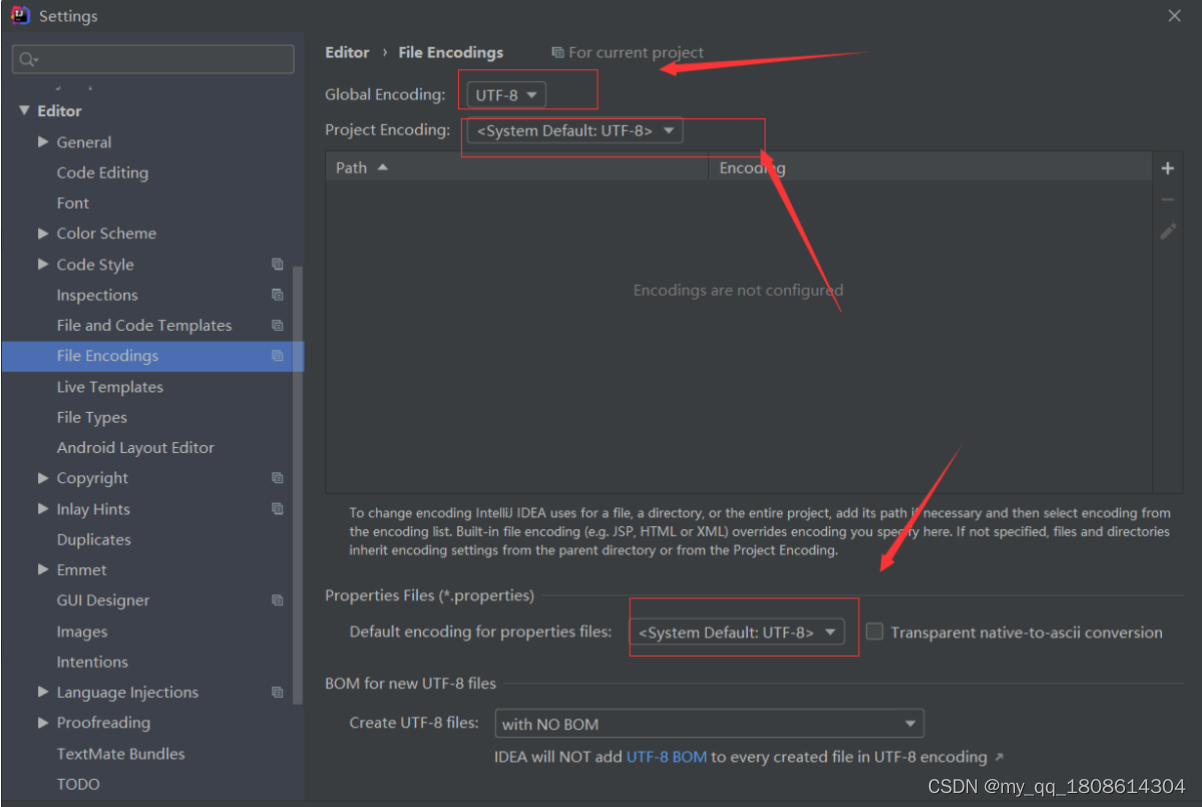
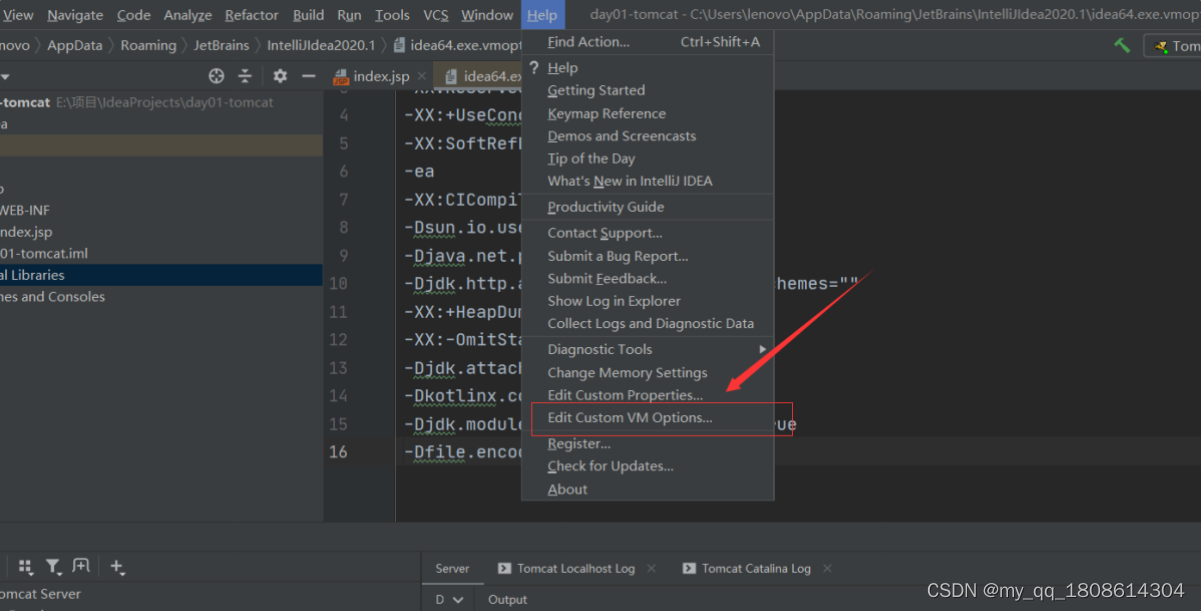 在 idea64.exe.vmoptions 文件尾加上 -Dfile.encoding=UTF-8。在重启之后运行程序检查控制台信息,一般到了这步问题就解决了,当然如果不管用请执行下面的超级步骤。
在 idea64.exe.vmoptions 文件尾加上 -Dfile.encoding=UTF-8。在重启之后运行程序检查控制台信息,一般到了这步问题就解决了,当然如果不管用请执行下面的超级步骤。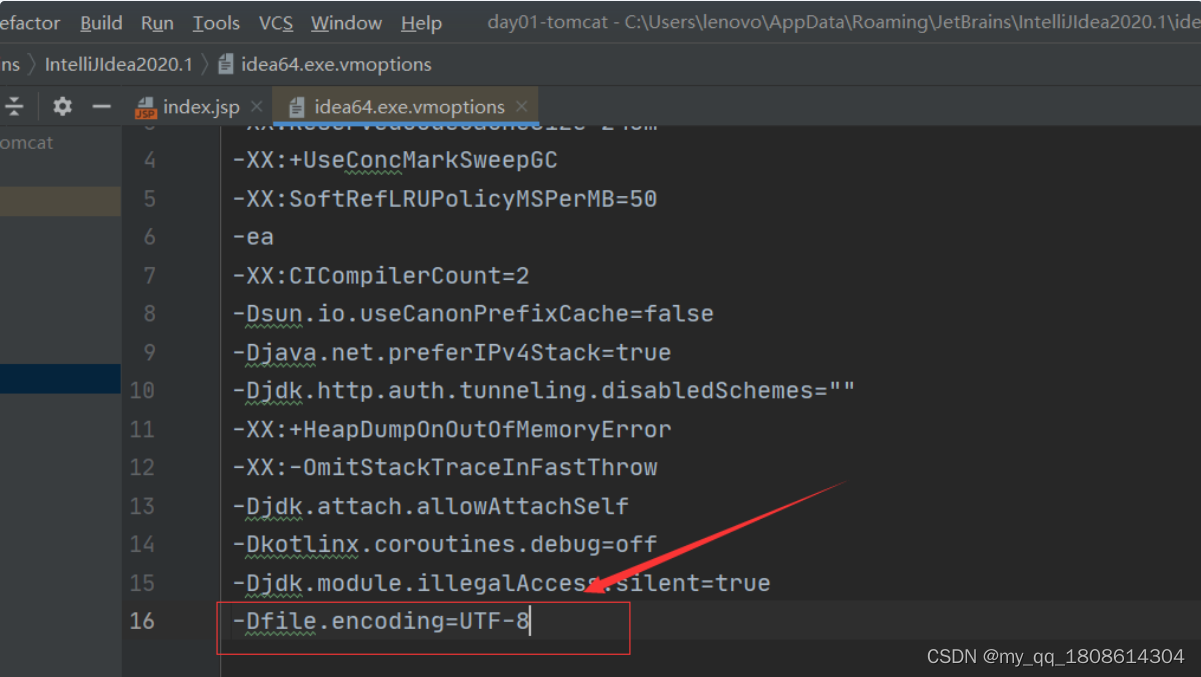
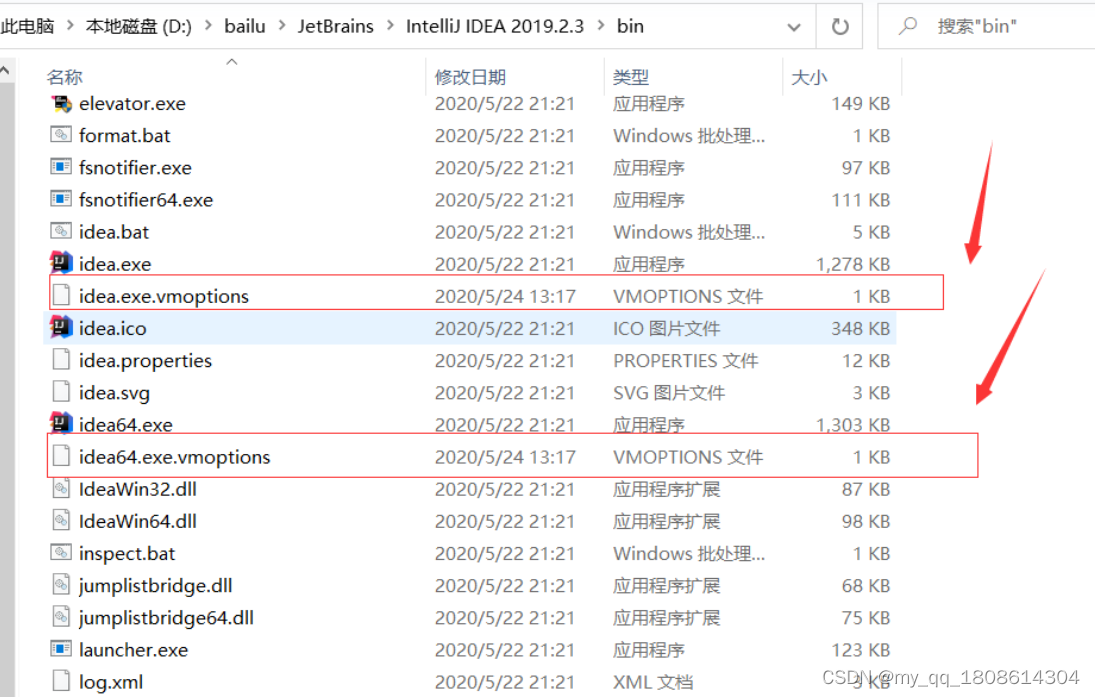
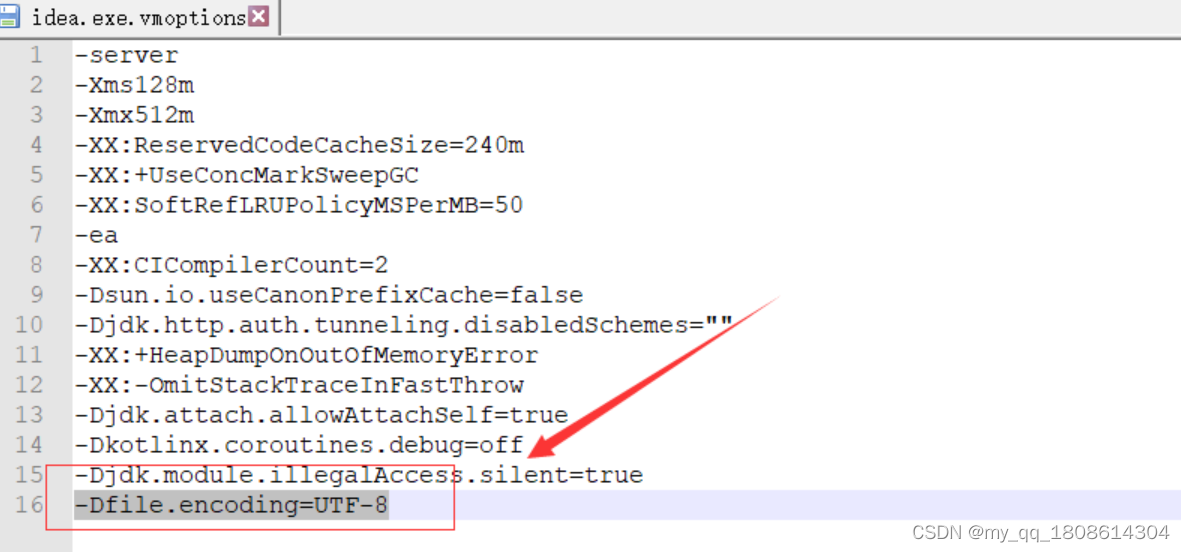
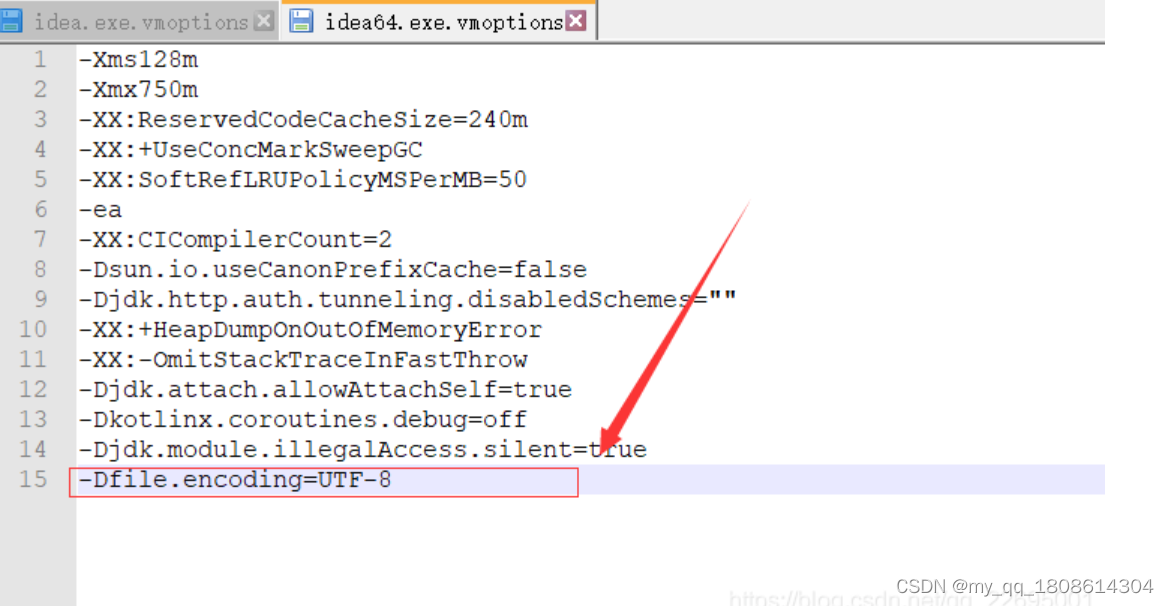
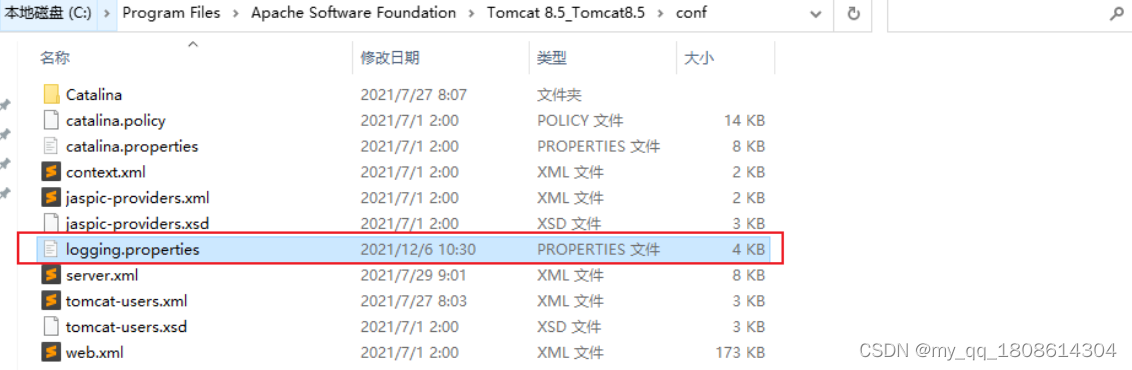 然后把以下的GBK编码全部改成UTF-8
然后把以下的GBK编码全部改成UTF-8 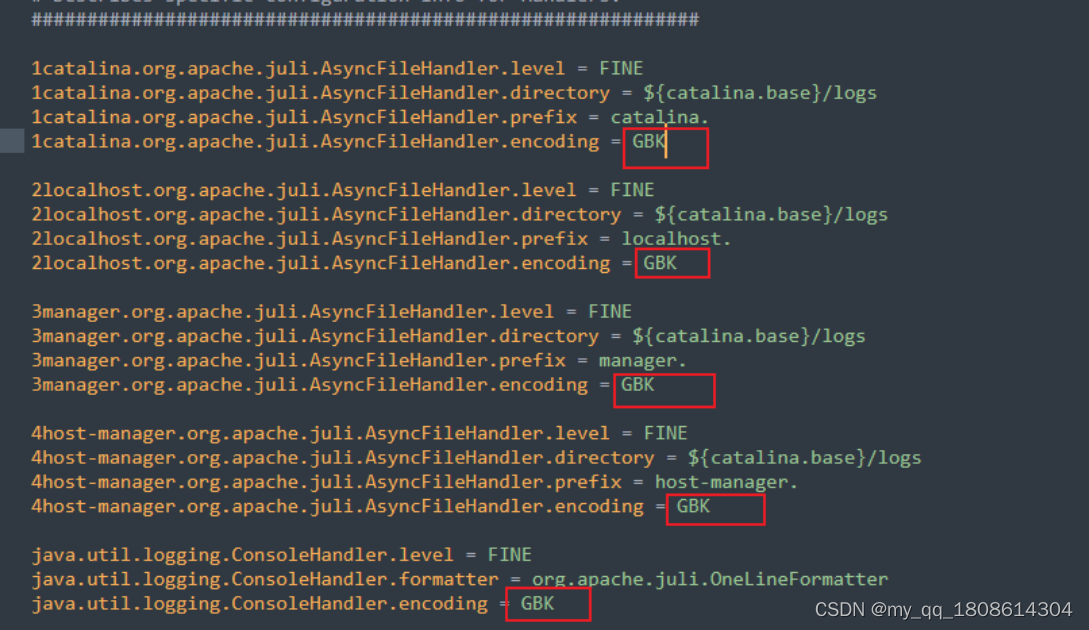 然后再重启一下idea即可
然后再重启一下idea即可